Како креирати и користити заједнице у ВхатсАпп-у
Мисцелланеа / / April 05, 2023
Заједнице су једна од највећих карактеристика које је ВхатсАпп објавио годинама. Са вашим личним нитима за ћаскање и пословним порукама, управљање повезаним групе у ВхатсАпп-у може збунити. Дакле, Заједнице доводе све релевантне групе под један кишобран. Ево како можете да подесите и користите заједнице у ВхатсАпп-у.

Заједнице немају за циљ да замене групе у ВхатсАпп-у. Зависи од ваших постојећих група и доводи сродне групе под један кров. Пре него што вам покажемо како да креирате ВхатсАпп заједницу, хајде да разумемо њен случај употребе.
Шта је ВхатсАпп заједница
Заједница је скуп сродних група у ВхатсАпп-у. Као администратор, не морате да управљате различитим групама у ВхатсАпп-у. Можете креирати заједницу и преместити све релевантне групе на једно место. На пример, администратор може да направи заједницу која ће окупити све групе ако имате неколико школских група за различите предмете.
Претпоставимо да планирате добротворни догађај, организујете журку или ноћ вештица у комшилуку. У том случају, ВхатсАпп заједница олакшава комуникацију са члановима групе у покрету. ВхатсАпп заједница је доступна за Андроид, иПхоне и десктоп. Хајде да то проверимо на делу.
Направите ВхатсАпп заједницу на иПхоне-у
Прво, мораћете да инсталирате најновију верзију апликације ВхатсАпп из Апп Сторе-а.
Преузмите ВхатсАпп за иПхоне
Корак 1: Покрените ВхатсАпп на свом иПхоне-у.
Корак 2: Пређите на картицу Заједнице на дну.
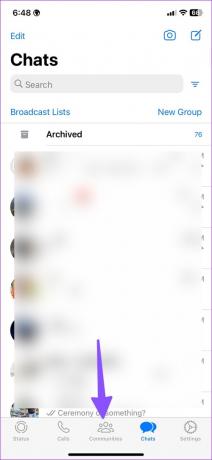
Корак 3: Додирните „Покрени заједницу“.

4. корак: Дајте му релевантно име и опис и поставите слику профила. Можете користити и емоји или налепницу као слику заједнице. Притисните Нект.

5. корак: Можете креирати нову групу за своју заједницу или изабрати неку од постојећих група чији сте администратор. Изаберите Додај.
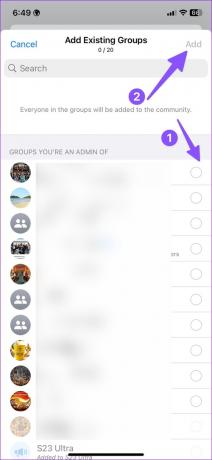
Корак 6: Проверите све групе у заједници и додирните „Креирај“ у горњем десном углу.
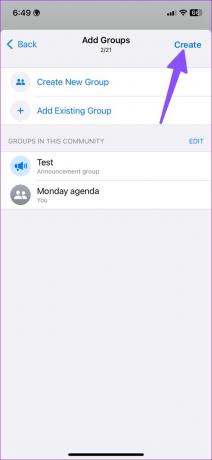
То је то. Успешно сте направили заједницу на ВхатсАпп-у. Можете да проверите све групе и подразумевану групу за најаве на картици Заједнице.
Можете додати до 50 група и 5000 чланова у групу за објаву заједнице. Сваки члан заједнице може затражити од администратора да се придружи другој групи. ВхатсАпп аутоматски креира групу за најаве заједнице за администраторе заједнице да шаљу поруке свим члановима.
Такође на Гуидинг Тецх
Направите ВхатсАпп заједницу на Андроиду
Могућност креирања ВхатсАпп заједнице доступна је и на Андроид-у.
Корак 1: Покрените ВхатсАпп на Андроиду.
Корак 2: Пређите на картицу Заједнице.

Корак 3: Изаберите „Нова заједница“.

4. корак: Додирните „Започните“.
5. корак: Унесите назив заједнице и опис да бисте дали представу о чему се ради у вашој заједници и унесите слику за приказ.
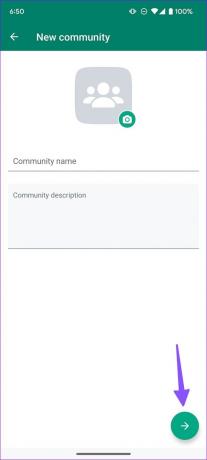
Корак 6: Направите нову групу или додајте постојеће групе заједници. Потребна вам је бар једна група да бисте направили заједницу.
7. корак: Додирните квачицу и проверите нову заједницу у акцији.

Подразумевано постајете заједница администратор на ВхатсАпп-у. Увек можете дати иста администраторска права другим члановима заједнице.
Подесите ВхатсАпп заједницу на радној површини
Хајде да направимо ВхатсАпп заједницу на радној површини. Неопходно је да покренете најновију доступну верзију апликације ВхатсАпп на Виндовс-у или Мац-у.
Корак 1: Покрените ВхатсАпп на Виндовс-у или Мац-у.
Корак 2: Кликните на икону Заједница на врху.
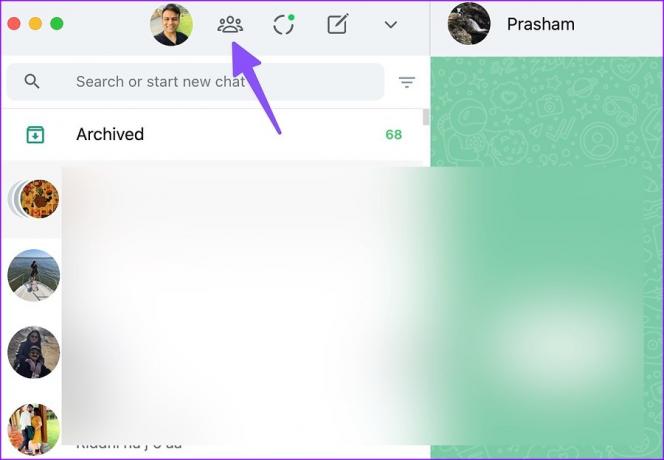
Корак 3: Изаберите „Нова заједница“.

4. корак: Додајте икону заједнице, име и опис.

5. корак: Унесите своје постојеће групе или креирајте нову за додавање у заједницу.

Корак 6: Проверите своје групе и притисните квачицу да бисте креирали ВхатсАпп заједницу.
Позовите контакте у ВхатсАпп заједницу
Након што креирате ВхатсАпп заједницу, можете лако да креирате везу за позив и додате још чланова.
Корак 1: Отворите ВхатсАпп и идите у своје заједнице.
Корак 2: Изаберите заједницу.

Корак 3: Додирните „Прикажи чланове“.

4. корак: Изаберите „Позови у заједницу преко везе“.
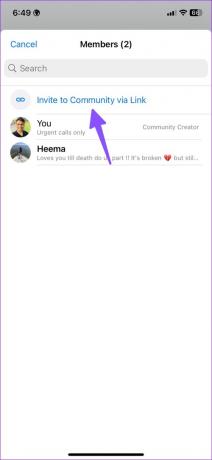
5. корак: Можете да пошаљете везу заједнице преко ВхатсАпп-а, копирате везу или чак генеришете КР код за друге да се придруже.


Свако ко има ВхатсАпп може пратити везу да би се придружио вашој заједници. Делите га само са људима којима верујете или желите да их позовете у заједницу. Ако приметите да се нерелевантни чланови придружују заједници преко дељене везе, можете да ресетујете везу из истог менија.
Направите другу особу администратора у ВхатсАпп заједници
Добра је идеја да делите администраторске дужности са другима како бисте информисали чланове заједнице у вашем одсуству. Ево како сваког члана можете учинити администратором у ВхатсАпп заједници.
Корак 1: Отворите ВхатсАпп заједницу на свом телефону.
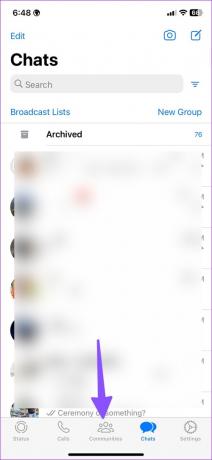

Корак 2: Изаберите „Прикажи чланове“.

Корак 3: Проверите листу чланова и изаберите контакт.
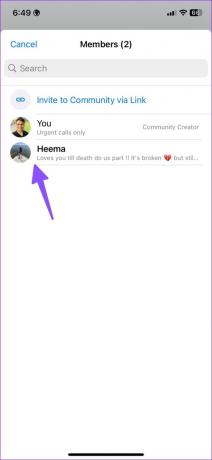
4. корак: Додирните „Учини администратором“ и поделите администраторска права.

Можете уклонити особу из заједнице из истог менија.
Уживајте у глаткој комуникацији на ВхатсАпп-у
Са заједницама, више не морате да прелазите између група да бисте делили поруке и важне најаве. Можете да направите заједницу и да све обавестите о најновијим ажурирањима. Какво је ваше искуство са ВхатсАпп заједницама? Поделите то у коментарима испод.
Последњи пут ажурирано 21. децембра 2022
Горњи чланак може садржати партнерске везе које помажу у подршци Гуидинг Тецх. Међутим, то не утиче на наш уреднички интегритет. Садржај остаје непристрасан и аутентичан.



